Sneak Peek in PiCockpit v2.1
Hinter den Kulissen arbeiten wir bereits seit einiger Zeit an PiCockpit v2.1.
Es gibt ein cooles neues Feature für PiStats, aber das wird erst enthüllt, wenn PiCockpit v2.1 fertig ist 🙂
Vorerst ein kleiner Einblick in eine der beiden neuen Apps ("BME688 Air Quality Meter" und "CO2 Sensor") für die kommende Version:
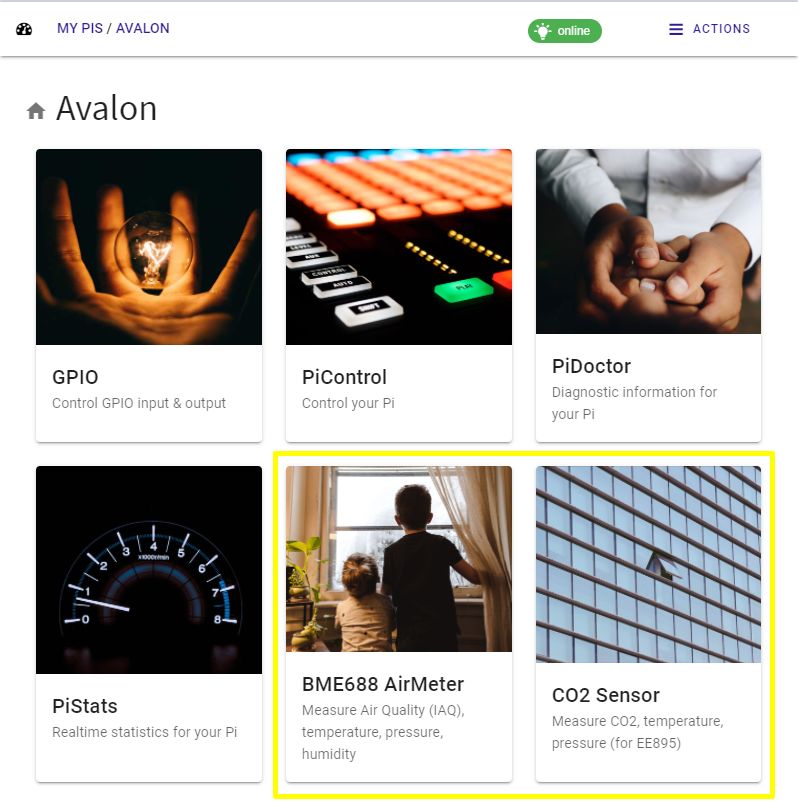
CO2-Sensor
Wir haben eine Raspberry Pi (normale Pis und Pico) Breakout-Board für einen hochwertigen CO2-Sensor von E+E Electronics.

Schalten Sie Ihren Pi aus und bringen Sie die CO2-Sensorplatine wie gezeigt an. Schalten Sie Ihren Pi ein.
Anmerkung: diese App ist nicht mit anderen CO2-Sensoren kompatibel, da sie speziell für diesen EE895 CO2-Sensor entwickelt wurde. Die Nutzung ist natürlich kostenlos, für bis zu 5 Pis (und damit bis zu 5 CO2-Sensoren 🙂 )
Anmerkung: Sie können die neuen Apps nur nutzen, wenn Sie auf die picockpit-client Version 2.1.0 oder höher updaten - natürlich sobald diese verfügbar ist.
Wenn Sie auf die CO2-Sensor-App klicken, sehen Sie zunächst diesen Bildschirm, der Sie anweist, den Sensor im Setup zu aktivieren:
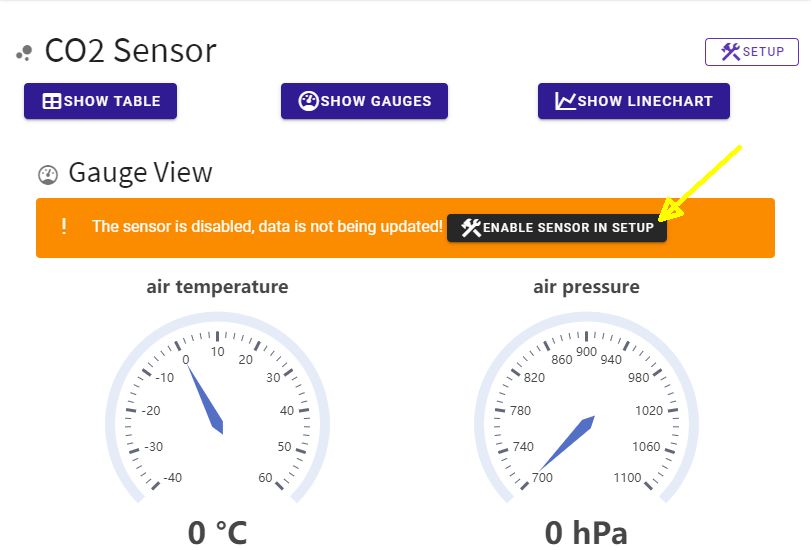
Klicken Sie auf die Schaltfläche "Enable Sensor in Setup". (Später können Sie jederzeit die Schaltfläche "Setup" verwenden, um zum Bildschirm zurückzukehren).
Klicken Sie im Setup-Bildschirm auf den Schalter "Sensor aktivieren", um den Sensor zu aktivieren. Die Zeile darunter wird aktualisiert, wenn Daten empfangen werden, und grün angezeigt (bei Fehlern oder wenn keine Daten empfangen werden, wird sie rot angezeigt).
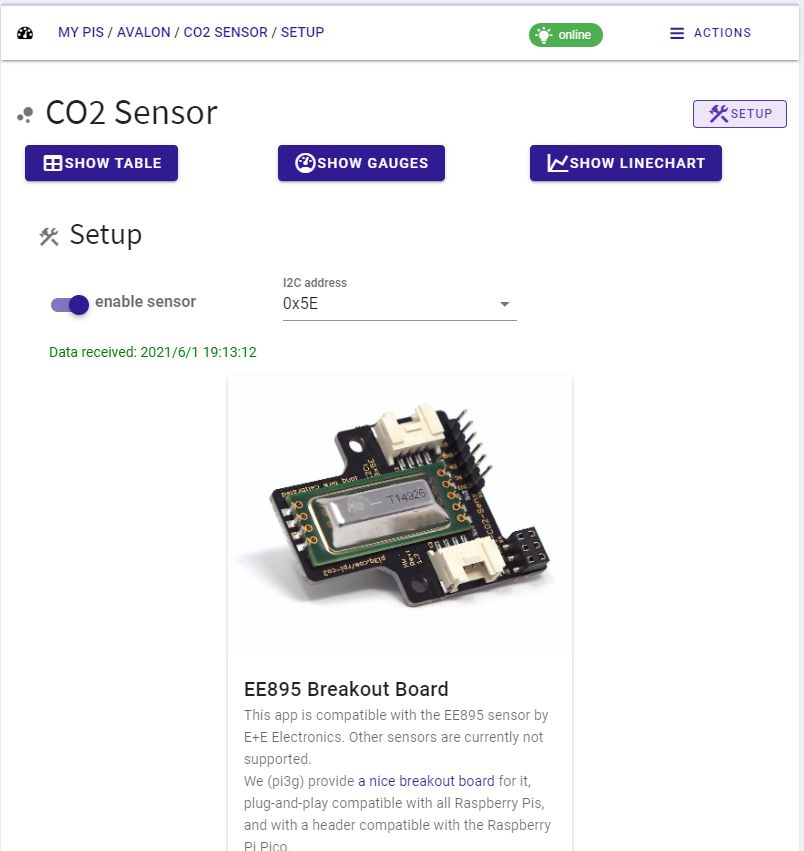
Tipp: wenn Sie den Sensor noch nicht haben, können Sie Sie können es bei einem unserer Wiederverkäufer erwerben. Auch Bitte kontaktieren Sie unswenn Sie daran interessiert sind, die Sensorplatine weiterzuverkaufen.
Nun können Sie auf eine der Schaltflächen (Tabelle anzeigen / Messgeräte anzeigen / Liniendiagramm anzeigen) klicken, um die verschiedenen Datenansichten aufzurufen, die Ihnen für die Sensordaten zur Verfügung stehen. Natürlich werden alle Ansichten live mit neuen Messungen aktualisiert. (Die Sensordaten werden alle 15 Sekunden aktualisiert, also erwarten Sie Änderungen etwa alle 15 Sekunden).
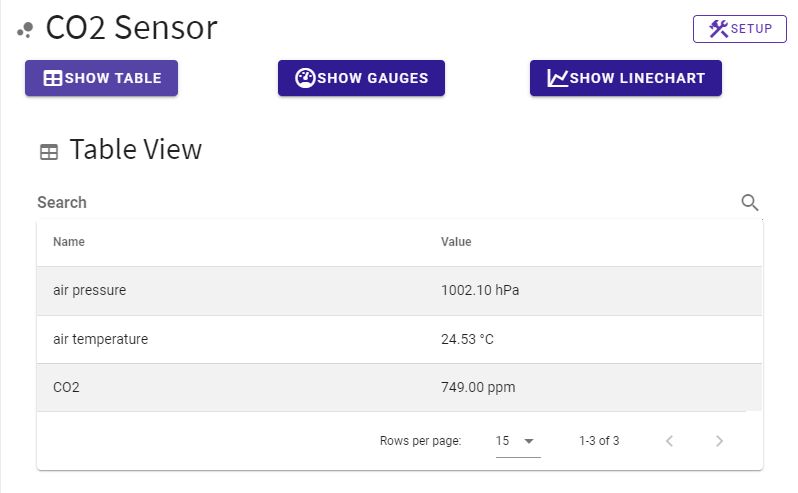
Die Tabellenansicht liefert die gemessenen Daten (im Falle des CO2-Sensors: Luftdruck, Lufttemperatur, CO2) in einer schönen tabellarischen Ausgabe. Sie können die Suchfunktion nutzen, um genau die Elemente einzugrenzen, die Sie interessieren:

Sie haben bereits die Messgeräteansicht gesehen, die schöne Messgeräte mit seidenweichen Animationen zeigt:
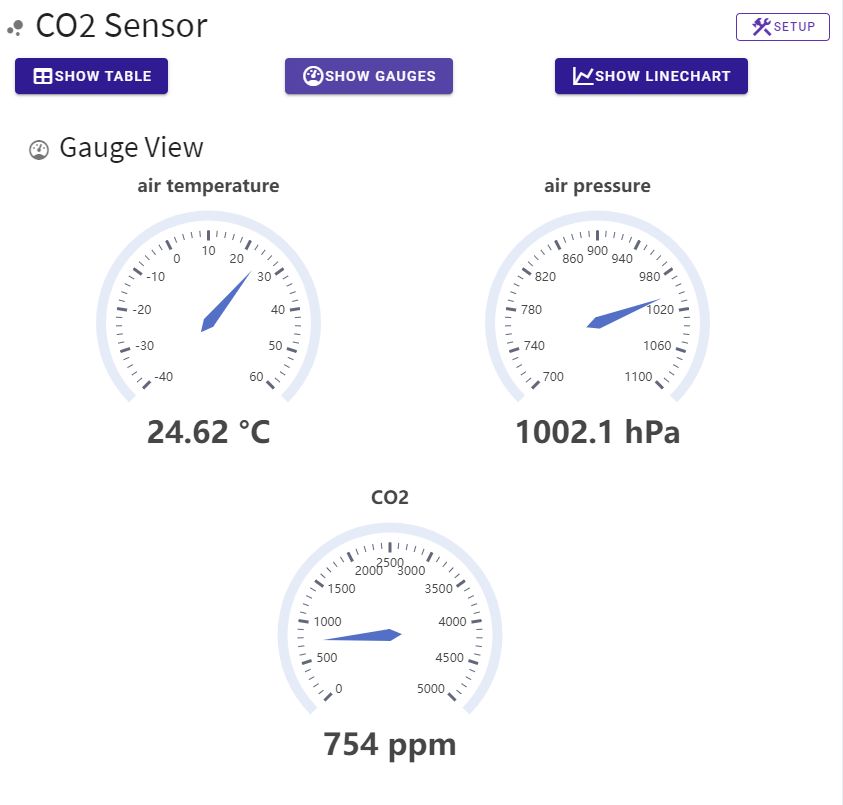
Und wenn Sie die Entwicklung von CO2 / Lufttemperatur / Luftdruck über die Zeit verfolgen wollen, können Sie natürlich unsere Liniendiagramm-Ansicht verwenden:

Klicken Sie auf die Schaltflächen ("show me"), um zwischen den drei Messgrößen zu wechseln.
Fahren Sie mit der Maus über den Diagrammbereich, um den Messwert zum jeweiligen Zeitpunkt zu sehen.
Verwenden Sie die Filter am unteren und rechten Rand des Bildschirms, um die Ansicht auf den Bereich einzugrenzen, der für Sie von Interesse ist (in Bezug auf Zeit und Datenwerte):
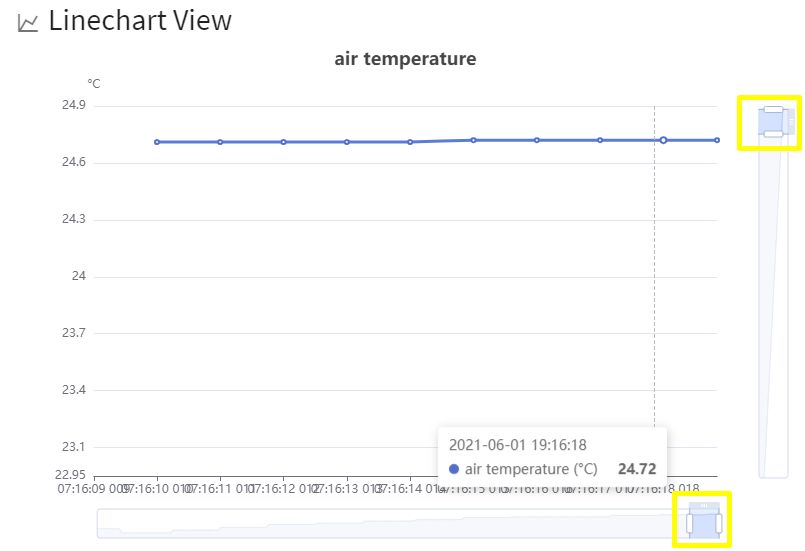
Ich hoffe, dass Ihnen diese Vorschau gefallen hat und freue mich auf Ihr Feedback, wenn die neue PiCockpit Version und die anderen neuen Funktionen veröffentlicht werden!